Android: So aktivieren Sie den Dunkelmodus

Die Google-Suche für Android und iOS hat jetzt einen Dunkelmodus. So aktivieren Sie ihn auf Android-Geräten.
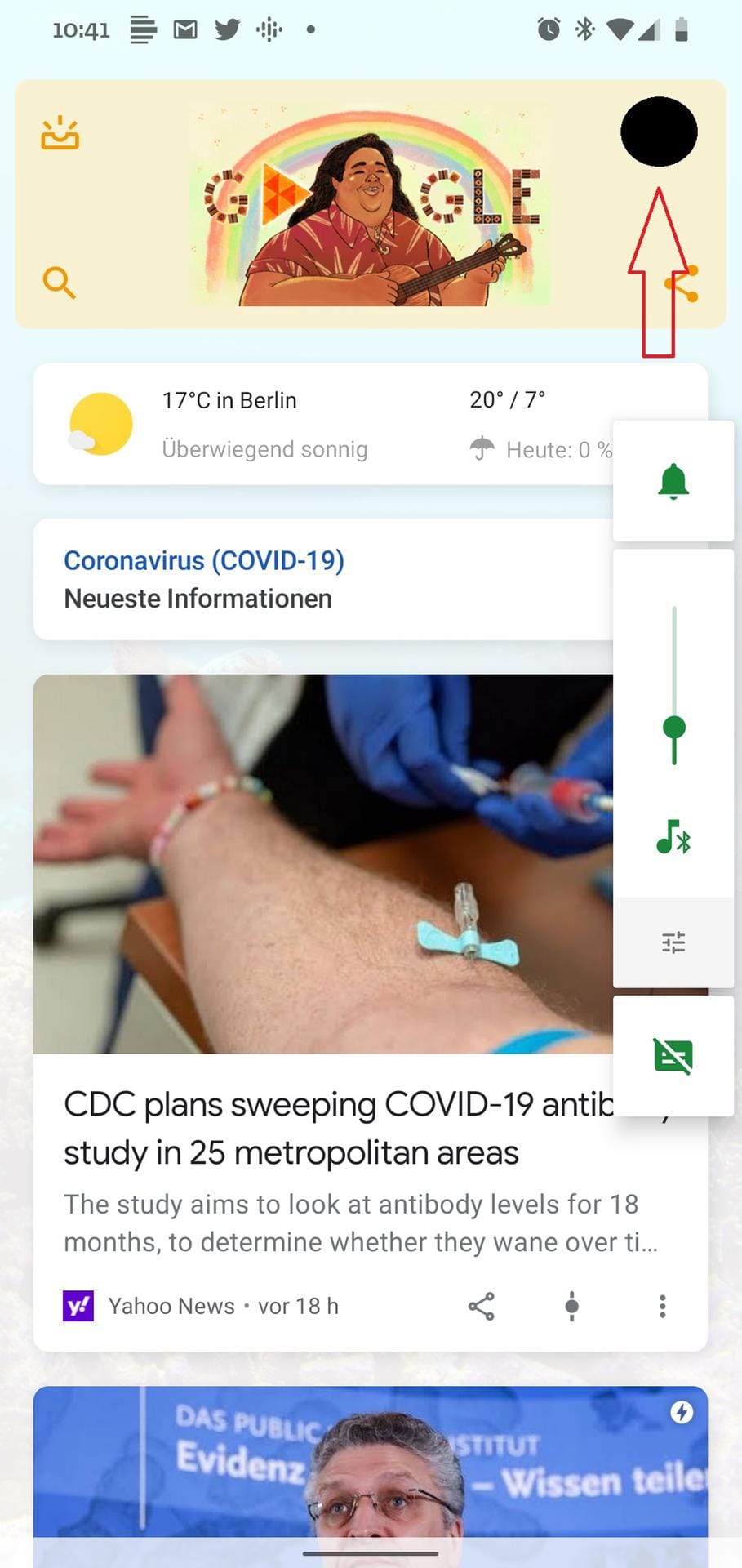
Wischen Sie auf dem Startbildschirm nach links und tippen Sie auf das Profilbild, um die Kontoeinstellungen zu öffnen.
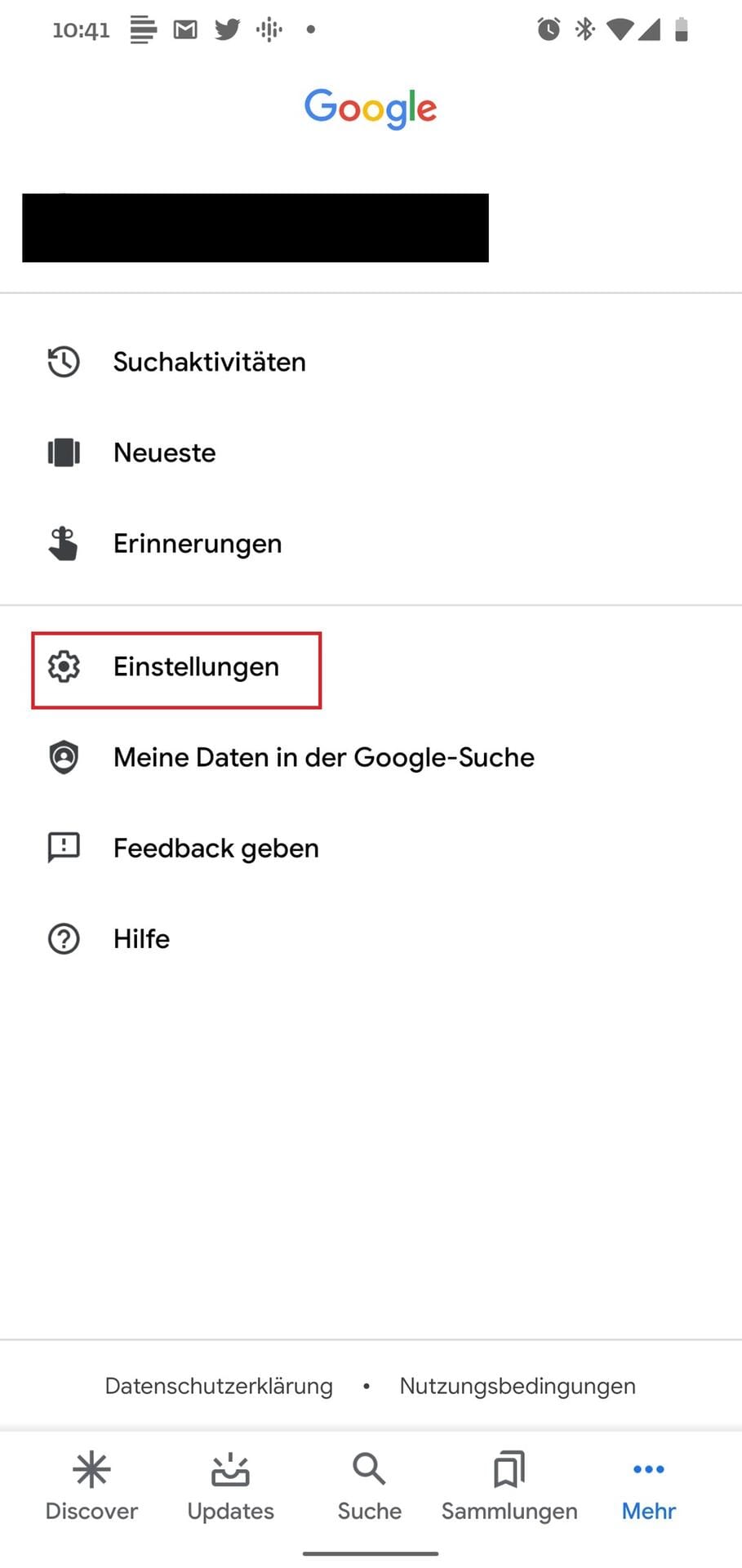
Gehen Sie auf "Einstellungen".
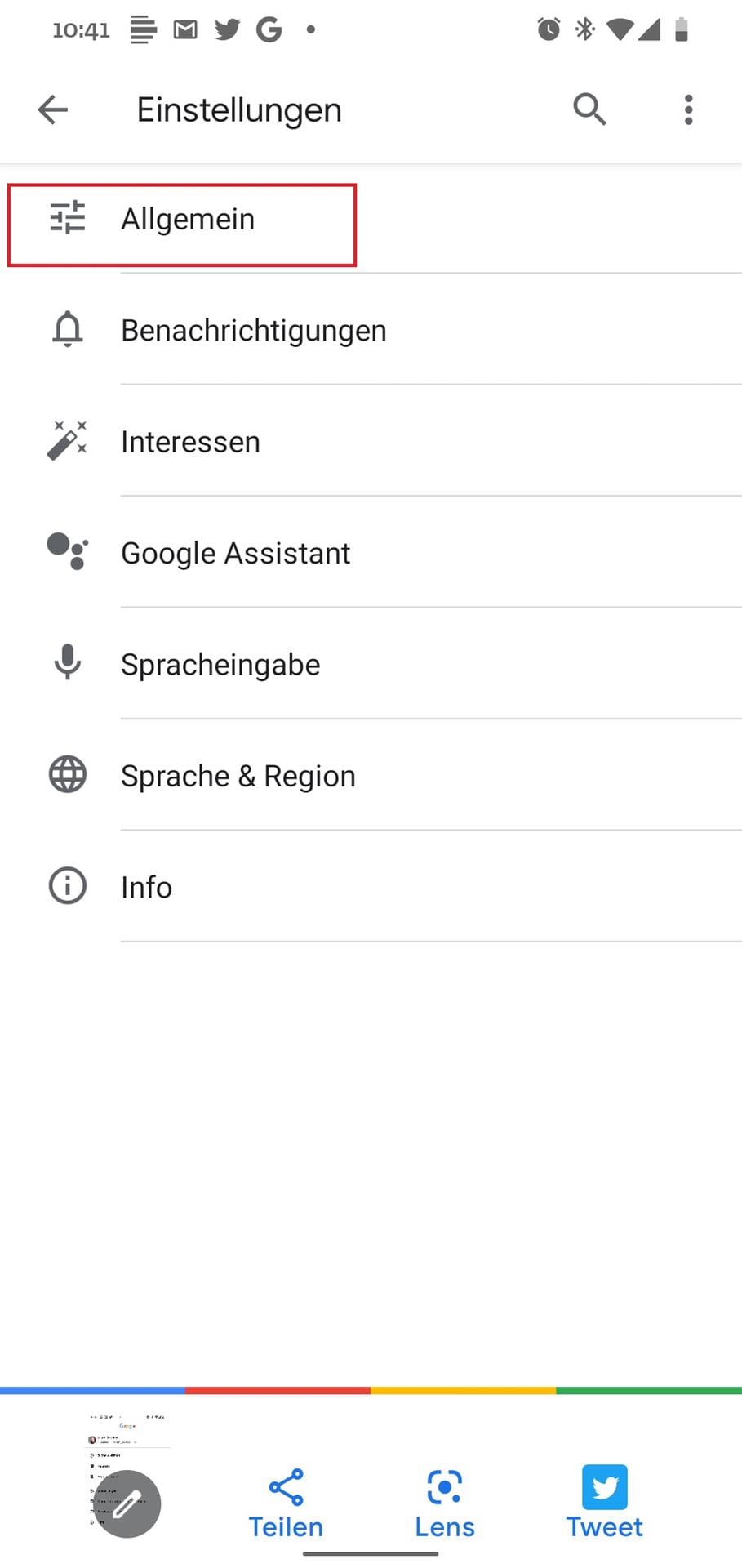
Dann auf "Allgemein".
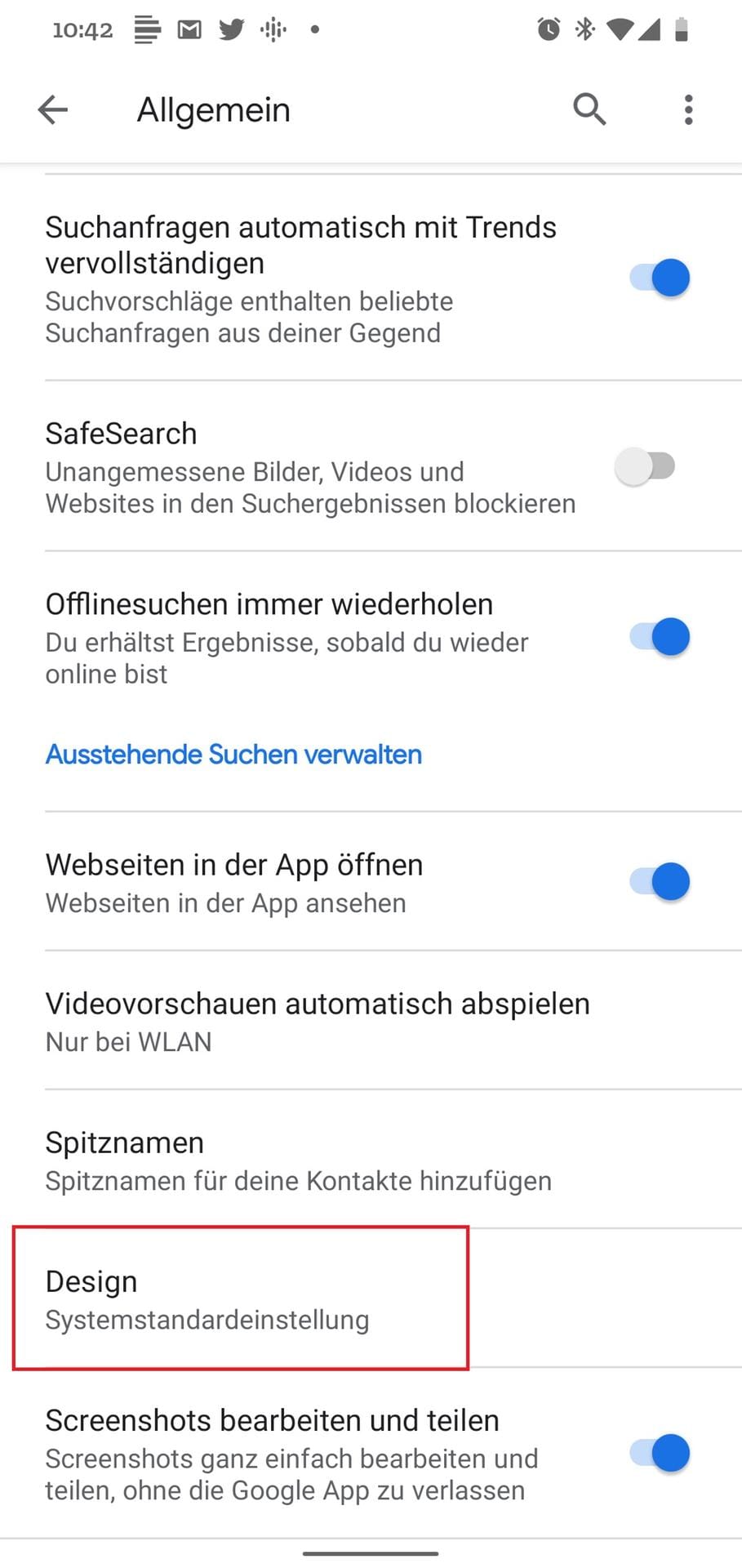
Suchen Sie nach den Design-Optionen. Eventuell müssen Sie dafür scrollen.
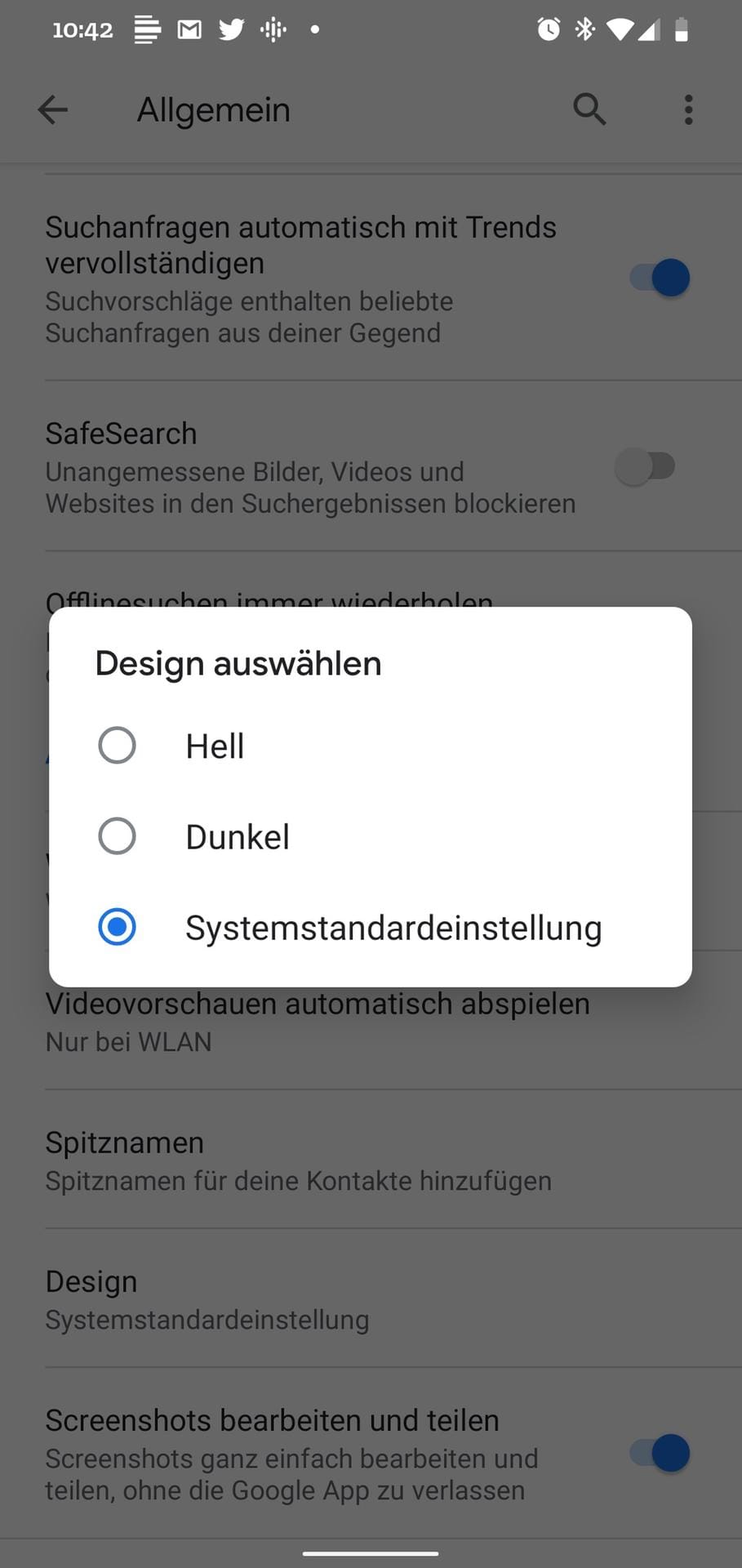
Jetzt können Sie zwischen einem hellen oder dunklen Design wählen. Alternativ passt sich der Hintergrund dynamisch an die Systemeinstellungen an.
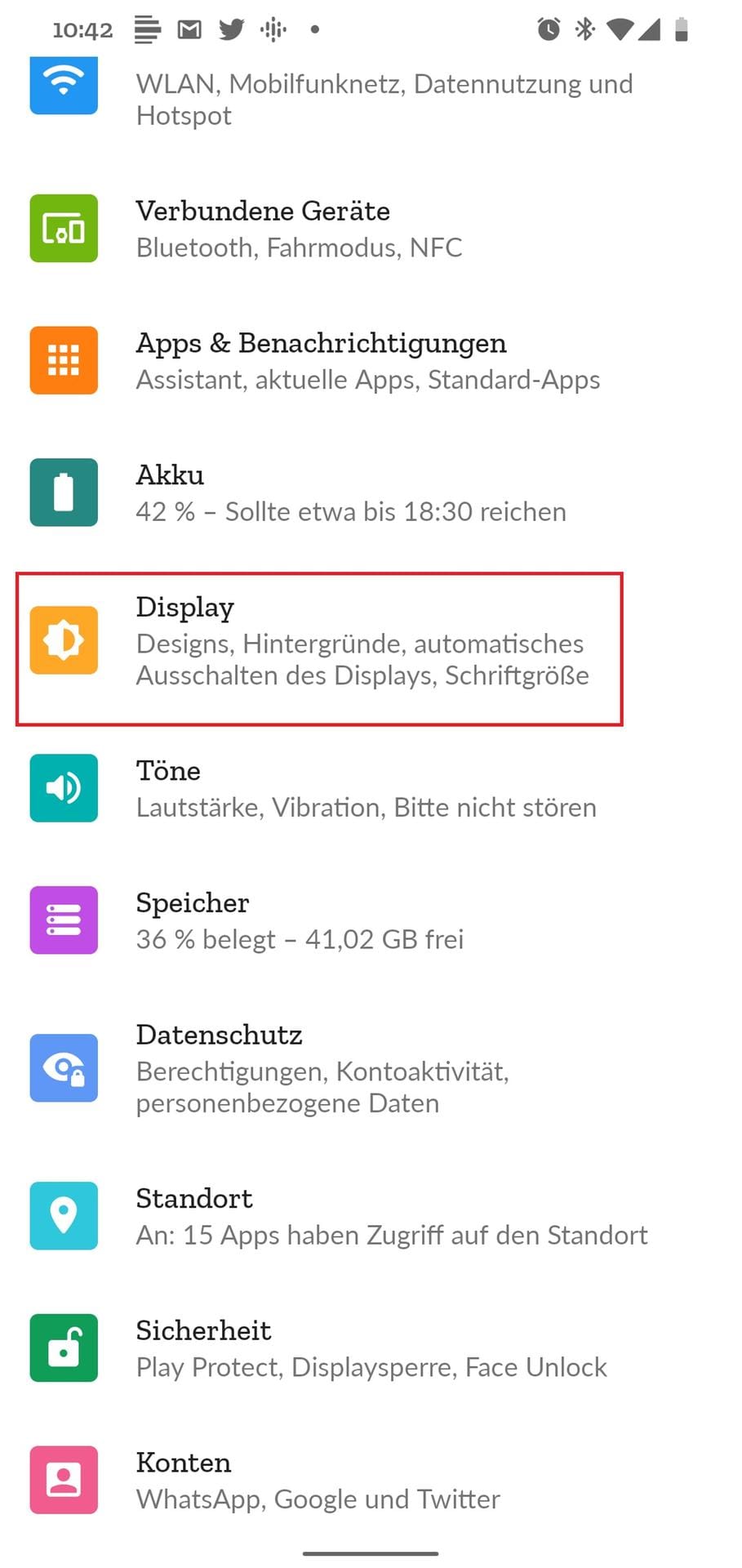
Damit alle Apps, die diese Option bieten, dunkle Hintergründe nutzen, müssen Sie die Display-Einstellungen auf dem Smartphone ändern.
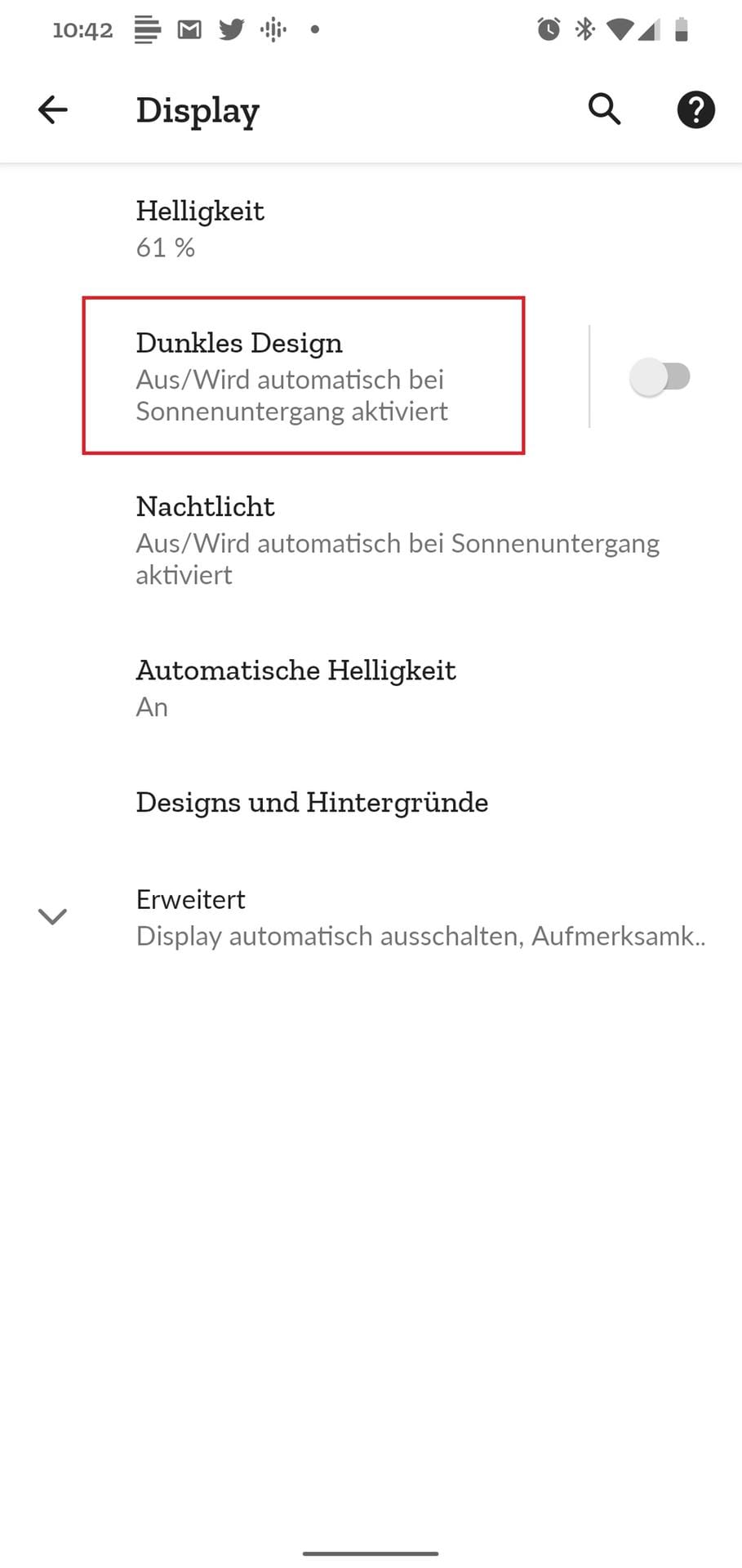
Dort wird der Dunkelmodus per Schieberegler aktiviert. Praktisch ist ein automatischer Zeitplan nach Sonnenauf- und Untergang.












